相信很多朋友都遇到过以下问题,就是everything搜索u盘文件的操作讲解。针对这个问题,今天手机之家小编就搜集了网上的相关信息,给大家做个everything搜索u盘文件的操作讲解的解答。希望看完这个教程之后能够解决大家everything搜索u盘文件的操作讲解的相关问题。
很多人不知道everything怎么搜索u盘文件今日为你们带来的文章是everything搜索u盘文件的具体含义讲解,还有不清楚小伙伴和小编一起去学习一下吧。
everything搜索u盘文件的操作讲解
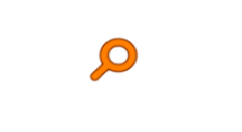
插入U盘,右击属性查找U盘的文件格式类型。
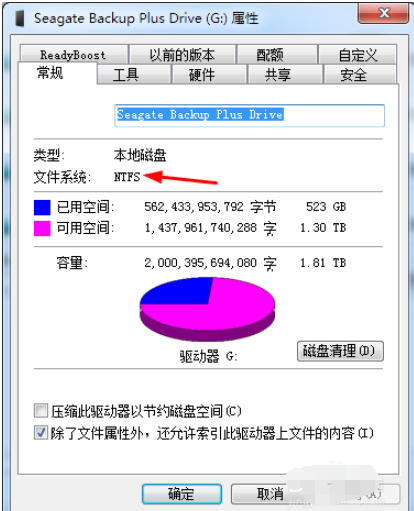
打开软件,找到“搜索”菜单。

展开下拉菜单,点击打开“高级搜索”
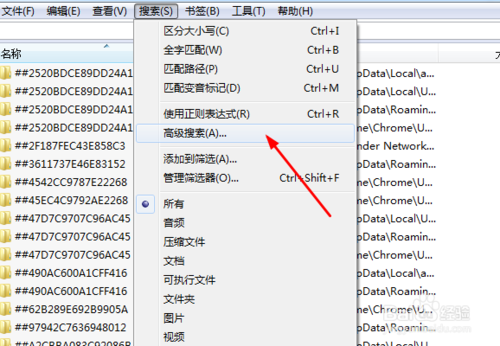
打开高级搜索,在搜索文件夹中默认是空的,这样搜索时就会搜索所有内容。
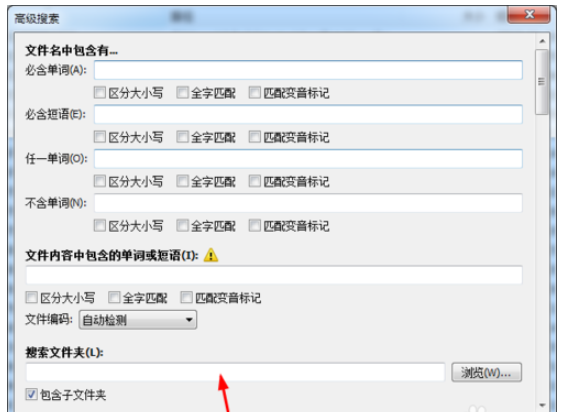
要搜索U盘的话,点击右边的浏览按钮,选择U盘。

在条件框中选择并设置,例如我这输入:bak,搜索U盘中bak的所有文件。
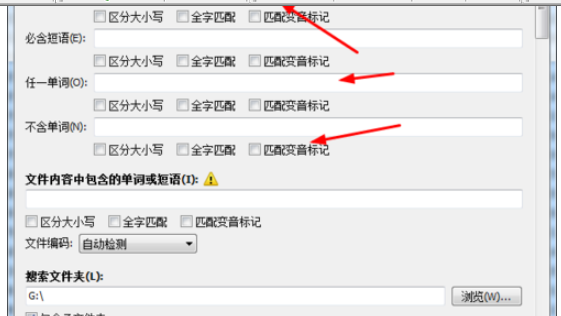
点击确定,快速搜索到相关的内容,在搜索框内的格式变为:bak g:

点击右边的下拉框,可以快捷搜索不同类型的文件。

以上就是小编给大家带来的全部内容,大家都学会了吗?